Обзор Adobe Color CC
Опубликовано: 2017-02-10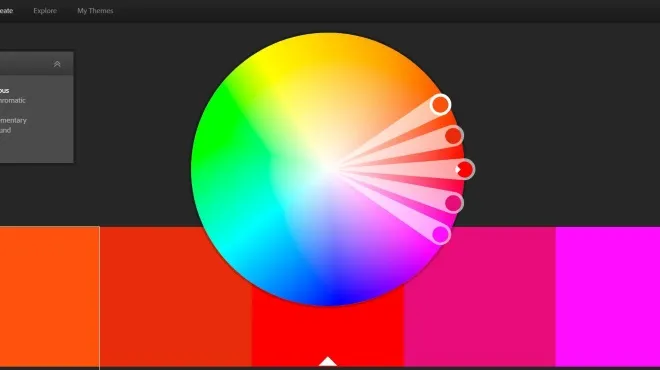
Как человек, который управляет веб-сайтами для малого бизнеса, я, естественно, заинтересован в дизайне и использовании цвета. Одним из инструментов, который я использовал некоторое время назад, был Adobe Kuler. Это было приложение для iPhone и Android, которое позволяло создавать цветовые схемы и делиться ими с сообществом Adobe. Теперь Adobe Kuler называется Adobe Color CC.
Судя по всему, Adobe Kuler был переименован некоторое время назад, что показывает, сколько времени прошло с тех пор, как я в последний раз использовал его. Новый Adobe Color CC приводит его в соответствие с другими продуктами Adobe, такими как InDesign CC, Acrobat CC и другими. По-видимому, раньше также существовало приложение Kuler для iOS и Android, но версии Color CC, похоже, нет.
Важность цвета
Быстрые ссылки
- Важность цвета
- Adobe Color СС
- Простота использования
- Сделайте схему с помощью Color CC
- Слайд, чтобы правило
- Исследуйте цвет CC
- Создание цветовой схемы из изображения в Adobe Color CC
- Использование ваших схем в дизайне
Цвет — невероятно важный аспект дизайна, поскольку он оказывает реальное психологическое влияние на то, как мы воспринимаем этот дизайн. Многочисленные исследования показали, как разные цвета вызывают у наблюдателя разные реакции, и это одна из причин, почему столько внимания и усилий уделяется использованию цвета.
Ознакомьтесь с «Психологией цвета в маркетинге и брендинге», если вы хотите узнать больше, поскольку у меня есть обзор, с которым нужно продолжить…
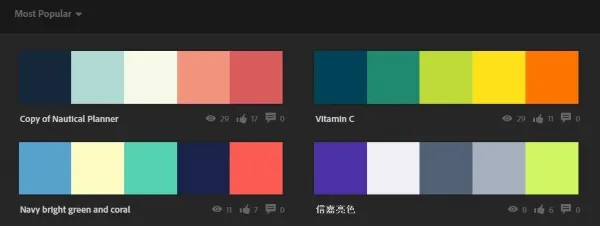
Adobe Color СС
Adobe Color CC — это онлайн-приложение, в котором вы можете сколько угодно экспериментировать с цветом. Также доступна настольная версия, которая полезна, если вы используете другие продукты Adobe. В остальном веб-сайт Adobe Color CC довольно хорош.
Простота использования
Adobe Color CC полностью фирменный, если вы знакомы с другими продуктами Adobe. Плоский и простой дизайн с удобством использования в центре внимания. Основная идея заключается в том, чтобы располагаться в центре страницы и сочетать в себе большое цветовое колесо, образцы, ползунки и некоторые правила цвета.
Вы можете вручную перетаскивать цветовой круг, чтобы создавать новые цвета, просматривать цветовые схемы других людей, создавать схемы из загруженного изображения и многое другое. Это очень мощное веб-приложение, которое должен использовать каждый дизайнер. Я не склонен слишком лирично отзываться о продуктах Adobe, потому что они очень дорогие, но Adobe Color CC бесплатна и очень, очень хороша в том, что она делает.
Сделайте схему с помощью Color CC
Так может ли кто-то почти без художественных способностей, такой как я, создать схему? Что вы можете.
Для начала выберите один из белых кругов на цветовом круге. Перетаскивайте его по колесу, пока не найдете нужный тон. В зависимости от того, что вы установили в цветовом правиле, остальные четыре цвета будут перемещаться, чтобы дополнять или контрастировать с вашим выбором цвета. Эта часть очень проста и довольно интересна сама по себе.
Монохроматическое правило создает четыре цвета с тем же тоном и глубиной, что и цвет, выбранный вами на колесе. Триада разделяет колесо на три части и дает пять цветов, которые контрастируют, но при этом работают вместе. Дополнительные расширяют пространство между цветами, но выбирайте те, которые будут хорошо сочетаться друг с другом.
Составные правила хорошо подходят для поиска дополнительных цветов. Shades выбирает четыре дополнительных оттенка вашего основного выбора, а Custom позволяет вам перемещать пять ползунков в любое место на колесе.

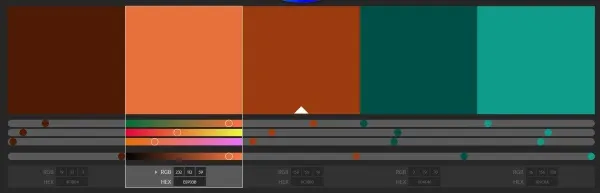
Слайд, чтобы правило
Если вам недостаточно цветового круга, чтобы выбрать идеальную цветовую схему для ваших нужд, под образцами цветов есть ползунки для почти бесконечной настройки.
Нажмите на образец цвета, чтобы выделить его, и его значения будут показаны внизу. Вы увидите три цветные полосы RGB и одну полосу яркости с белым кругом в каждой. Перетащите этот кружок влево или вправо, чтобы изменить значение и яркость. Он изменяет только этот единственный образец, поэтому может испортить вашу схему, но предлагает неограниченную свободу для создания чего-то, что в самый раз.
Исследуйте цвет CC
Меню «Исследовать» на веб-сайте Color CC действительно очень интересное. Это особенно полезно для тех, кто ищет вдохновения или хочет цветовую схему. Вы можете выбрать «Самые популярные», «Все», «Самые используемые», «Случайно», а затем несколько настроек времени для каждого. То, что возвращает сайт, — это страница, полная цветовых схем, которые сразу же запускают творческие соки.
Цветовые схемы многочисленны и разнообразны, как вы можете себе представить. Существуют буквально сотни схем, охватывающих каждый цвет, настроение, тон и глубину. Если вы видите понравившуюся схему, наведите на нее курсор и выберите информацию. Вы попадаете на его собственную страницу, где вы можете увидеть его гораздо большую версию. Щелкните образец цвета один раз, чтобы развернуть его на весь экран.
Справа находится меню «Действия». Здесь вы можете выразить признательность (Нравится), сохранить его в своей библиотеке, если вы зарегистрируетесь или войдете в систему со своим Adobe ID, поделитесь или отредактируйте его копию. Возможность редактировать копию схемы, вероятно, полезна для более склонных к творчеству.
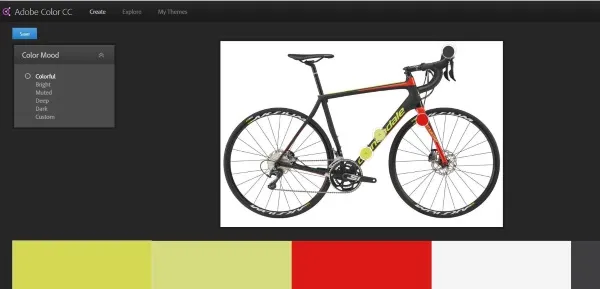
Создание цветовой схемы из изображения в Adobe Color CC
Я хотел увидеть, как просто создать схему из изображения. Я загрузил изображение своего велосипеда, так как он содержит несколько ярких цветов, и я хотел посмотреть, как сайт справится с этим. Как видно из изображения, получилось хорошо. Он выбрал зеленый цвет, красный и угольную рамку.
Выбор меню «Цветовое настроение» слева позволил мне изучить вариации темы, включая «Яркий», «Приглушенный», «Глубокий», «Темный» или пользовательскую настройку. Цвета, выбранные Adobe Color CC для каждой настройки, были точными. Если кто-то вроде меня может это сделать, любой может!
Использование ваших схем в дизайне
Adobe Color CC отображает значения RGB для каждого выбранного цвета, которые вы можете использовать по своему усмотрению. Однако, если вы используете Illustrator, Photoshop или другой продукт Adobe, вы можете использовать схему напрямую.
Если вы вошли в систему со своим Adobe ID при создании схемы, вы можете использовать ее в другом продукте Adobe по своему усмотрению. Например, в Illustrator выберите «Окно», а затем «Цветовые темы». Ваши сохраненные варианты из Adobe Color CC должны автоматически отображаться в окне тем, чтобы вы могли использовать их напрямую. Просто добавьте к образцам, чтобы сохранить их в Illustrator и продолжить оттуда.
Adobe Color CC — фантастический ресурс для дизайнеров всех мастей. Я не знаю другого приложения, которое могло бы приблизиться к простоте использования и мощной простоте Adobe Color CC. Учитывая, что его можно использовать бесплатно, даже если у вас нет других продуктов Adobe, я думаю, что это отличный ресурс!
